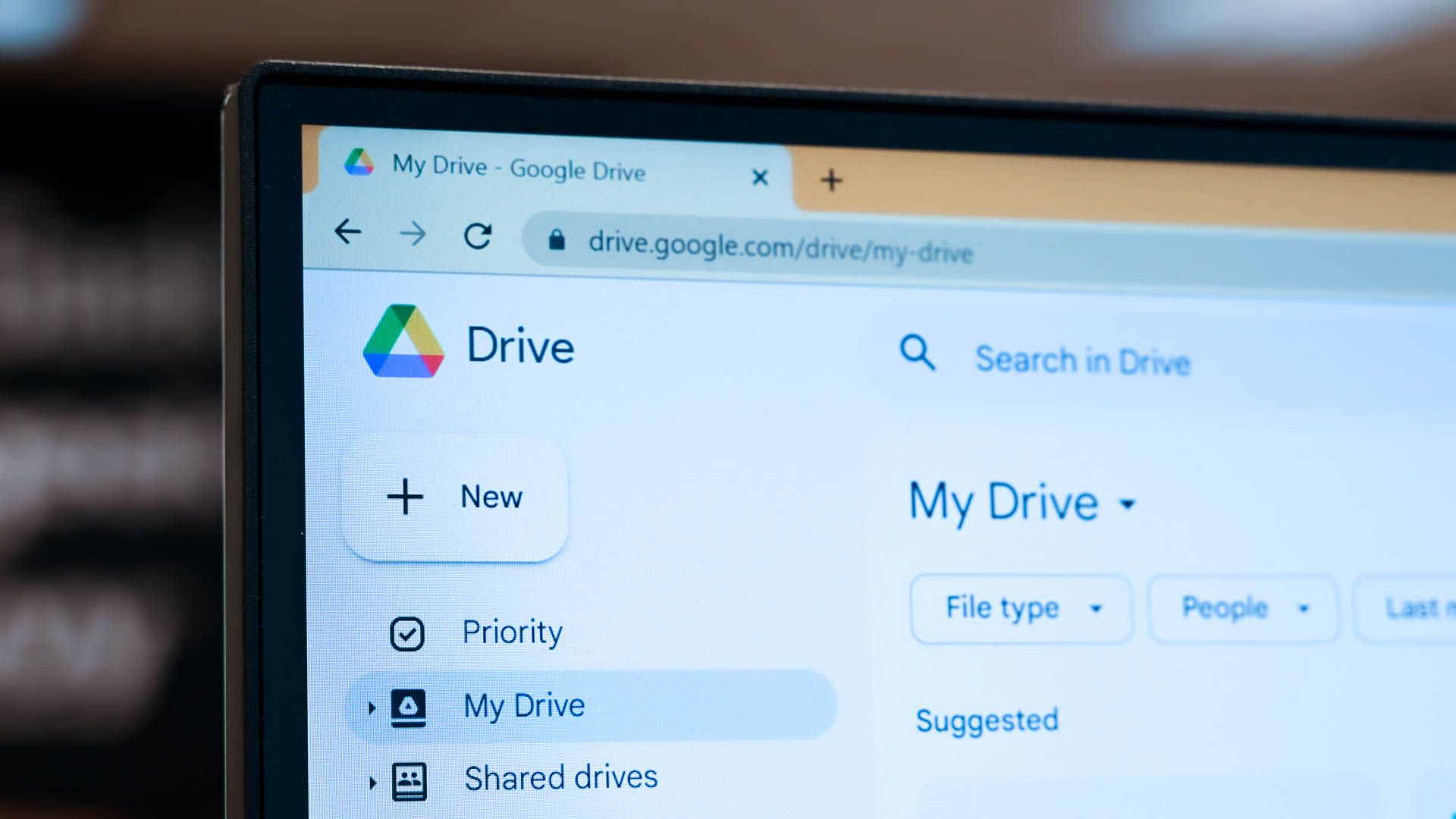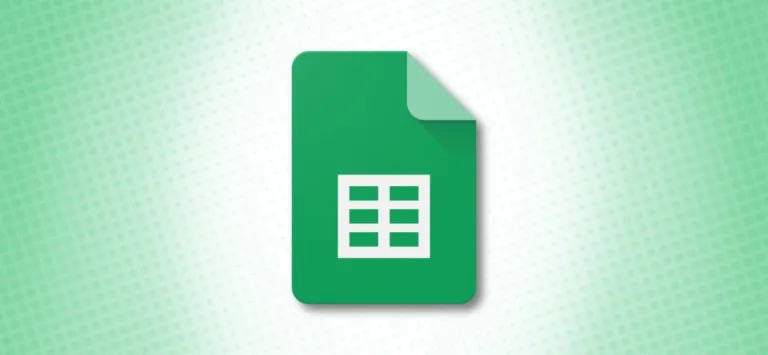La gestión de archivos en la era digital puede ser un desafío, especialmente si utilizas múltiples dispositivos. Sin embargo, sincronizar tu PC de escritorio con Google Drive es una solución efectiva que te permite acceder a tus archivos desde cualquier lugar y en cualquier momento. Google Drive para Desktop es una herramienta diseñada para facilitar esta tarea, permitiéndote realizar copias de seguridad automáticas y mantener tus archivos organizados en la nube. En este artículo, exploraremos cómo puedes aprovechar al máximo esta herramienta para sincronizar tus archivos y fotos.
Google Drive para Desktop es un programa que permite a los usuarios sincronizar automáticamente carpetas específicas de su computadora con su cuenta de Google Drive en línea. Esto es especialmente útil para quienes trabajan en múltiples dispositivos y necesitan acceso constante a sus archivos. La aplicación no solo facilita la sincronización, sino que también proporciona una forma segura de respaldar tus datos importantes.
Una de las características más destacadas de Google Drive para Desktop es su capacidad para crear una unidad virtual en tu PC. Esta unidad refleja el espacio de almacenamiento disponible en tu cuenta de Google Drive, lo que significa que puedes acceder a tus archivos en la nube como si estuvieran almacenados localmente. Aunque los archivos creados con Google Docs y Google Sheets no son editables sin conexión a Internet, la tranquilidad de saber que tus archivos están respaldados automáticamente es invaluable.
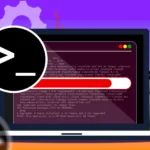 Linux eliminar aplicación: Guía de desinstalación en Ubuntu y Fedora
Linux eliminar aplicación: Guía de desinstalación en Ubuntu y FedoraDescarga e instalación de Google Drive para Desktop
El primer paso para sincronizar tu PC de escritorio con Google Drive es descargar la aplicación desde el sitio oficial de Google. Asegúrate de elegir la versión adecuada para tu sistema operativo, ya sea Mac o PC. Si ya tienes instalada una versión anterior de Google Drive, la nueva instalación la reemplazará automáticamente, lo que simplifica el proceso.
La descarga es rápida, ya que el archivo ocupa solo unos pocos cientos de megabytes. Una vez descargado, inicia el instalador y sigue las instrucciones en pantalla. Es posible que se te pida reiniciar el ordenador después de la instalación. Al abrir la aplicación, si ya tenías Google Drive instalado, es probable que inicies sesión automáticamente. Si no, deberás hacerlo a través de tu navegador. La aplicación te mostrará un mensaje emergente que explica su función principal: respaldar tus archivos.
Selección de carpetas para sincronizar
Una vez que hayas instalado Google Drive para Desktop, el siguiente paso es seleccionar las carpetas que deseas sincronizar. Existen dos métodos para hacerlo:
Sincronizar todos los archivos de Google Drive a tu PC: Para activar esta opción, haz clic en el icono de Google Drive en la barra de tareas, selecciona el icono de engranaje y luego «Preferencias». En la pestaña «Google Drive», puedes activar la opción «Mirror Files». Esto permitirá que todos los archivos estén disponibles en el Explorador de archivos, incluso sin conexión. Sin embargo, ten en cuenta que los archivos de Google Docs y Sheets no se podrán abrir sin Internet.
Sincronizar archivos o carpetas específicas: Si el espacio de almacenamiento es limitado o solo necesitas ciertos archivos, puedes seleccionar manualmente qué carpetas o archivos deseas sincronizar. Navega a la unidad virtual creada por Google Drive y utiliza la opción «Acceso sin conexión» para marcar los archivos o carpetas deseados.
Esta flexibilidad en la selección de archivos te permite personalizar tu experiencia de sincronización según tus necesidades.
Sincronización de carpetas desde tu PC a Google Drive
La sincronización de carpetas desde tu PC a Google Drive es un proceso sencillo que se puede realizar de dos maneras:
Opción 1: Sube todos los archivos y carpetas a Google Drive, sincronizando automáticamente cualquier cambio realizado en ellos. Esta opción es ideal si deseas mantener todos tus archivos actualizados en la nube sin tener que preocuparte por subirlos manualmente.
Opción 2: Solo sube fotos y videos a Google Photos, sin sincronizar cambios automáticamente. Esta opción es perfecta para aquellos que desean mantener una copia de seguridad a largo plazo de sus fotos y videos sin ocupar espacio innecesario en su cuenta de Google Drive.
Ambas opciones ofrecen ventajas únicas, y la elección dependerá de tus necesidades específicas de almacenamiento y acceso.
Añadir nuevas carpetas a Google Drive
Si deseas agregar nuevas carpetas a tu cuenta de Google Drive, puedes hacerlo fácilmente a través de la aplicación de Google Drive o mediante el menú contextual de clic derecho. Para agregar una carpeta, sigue estos pasos:
- Abre la aplicación de Google Drive en tu PC.
- Selecciona la carpeta que deseas sincronizar.
- Elige la opción de sincronización.
Este proceso te permitirá mantener tus archivos organizados y asegurarte de que cualquier cambio realizado en las carpetas se refleje automáticamente en tu cuenta de Google Drive.
Detener la sincronización de una carpeta
En ocasiones, puede que desees dejar de sincronizar una carpeta específica. Para hacerlo, simplemente haz clic en el icono de Google Drive en la barra de tareas y accede a las preferencias. Desde allí, puedes desmarcar las opciones de sincronización para la carpeta que deseas excluir. Es importante destacar que, aunque la sincronización se detenga, las copias en línea de los archivos permanecerán intactas en tu cuenta de Google Drive.
Este control sobre la sincronización te permite gestionar tus archivos de manera más eficiente y adaptarte a tus necesidades cambiantes.
Configuración de la carga de fotos
La carga de fotos es otra característica importante de Google Drive para Desktop. Puedes ajustar la configuración de carga de fotos según tus preferencias. Existen dos opciones disponibles:
Alta calidad: Esta opción comprime las imágenes para reducir el espacio de almacenamiento. Es ideal si deseas ahorrar espacio en tu cuenta de Google Drive y no te importa perder un poco de calidad en las imágenes.
Calidad original: Esta opción sube las imágenes sin compresión, lo que significa que mantendrás la calidad original de tus fotos. Sin embargo, ten en cuenta que esta opción ocupará más espacio en tu cuenta de Google Drive.
La elección entre estas opciones dependerá de la cantidad de almacenamiento disponible y de la importancia que le des a la calidad de tus imágenes.
Ventajas de usar Google Drive para Desktop
Utilizar Google Drive para Desktop ofrece numerosas ventajas que pueden mejorar tu experiencia de gestión de archivos. Algunas de estas ventajas incluyen:
Acceso fácil y rápido: Puedes acceder a tus archivos desde cualquier dispositivo con conexión a Internet, lo que facilita el trabajo en múltiples plataformas.
Copia de seguridad automática: La herramienta realiza copias de seguridad automáticas de tus archivos, lo que te brinda tranquilidad al saber que tus datos están protegidos.
Sincronización eficiente: La capacidad de sincronizar carpetas específicas te permite gestionar tu espacio de almacenamiento de manera efectiva.
Interfaz amigable: La aplicación es fácil de usar, lo que la convierte en una opción accesible para usuarios de todos los niveles de experiencia.
Estas ventajas hacen de Google Drive para Desktop una herramienta esencial para quienes buscan una forma eficiente de manejar su información digital.
Optimiza tu experiencia con Google Drive
Para maximizar tu experiencia al sincronizar tu PC de escritorio con Google Drive, considera implementar algunas prácticas recomendadas:
Organiza tus archivos: Mantén una estructura de carpetas clara y organizada para facilitar la búsqueda y el acceso a tus documentos.
Revisa tu almacenamiento: Monitorea regularmente el espacio de almacenamiento disponible en tu cuenta de Google Drive y elimina archivos innecesarios.
Actualiza la aplicación: Asegúrate de mantener Google Drive para Desktop actualizado para beneficiarte de las últimas funciones y mejoras de seguridad.
Siguiendo estos consejos, podrás disfrutar de una experiencia más fluida y eficiente al utilizar Google Drive para Desktop.
Disfruta de la comodidad de Google Drive
Sin duda, sincronizar tu PC de escritorio con Google Drive es una excelente manera de gestionar tus archivos y mantenerlos seguros. Con su capacidad para realizar copias de seguridad automáticas y permitir el acceso a tus documentos desde cualquier lugar, Google Drive para Desktop se convierte en una herramienta indispensable para cualquier usuario que busque simplificar su vida digital. No dudes en explorar todas las funcionalidades que ofrece y optimizar tu flujo de trabajo. ¡Comienza hoy mismo a disfrutar de la comodidad que Google Drive puede ofrecerte!